TTEP.CN > 故障 >
Win8关闭休眠功能的方法 Windows8如何关闭电脑休眠模式
Win8关闭休眠功能的方法 Windows8如何关闭电脑休眠模式 在平时的工作中,我们偶尔会离开位置,但是没想到回来电脑自己休眠了导致一些文件没保存,于是有用户就想关掉休眠功能,但是很多人不知道Win8怎么关闭休眠功能,为此小编赶紧整理了以下教程帮助大家。
方法/步骤:
1、Win+X(窗口键+X)在弹出菜单选择“电源选项”。
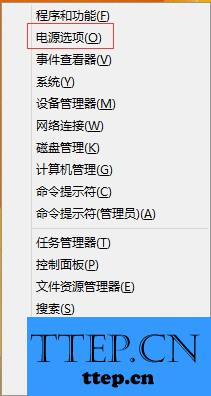
2、在弹出的窗口选择“更改计算机睡眠时间”。
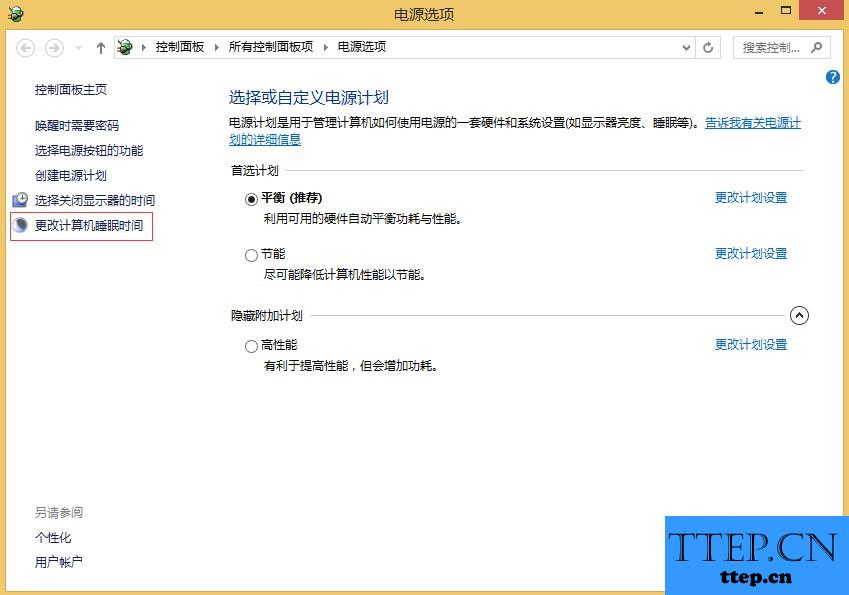
3、在弹出的窗口点击“使计算机进入睡眠状态的下拉框”,然后选择“从不”,最后点击保存修改。
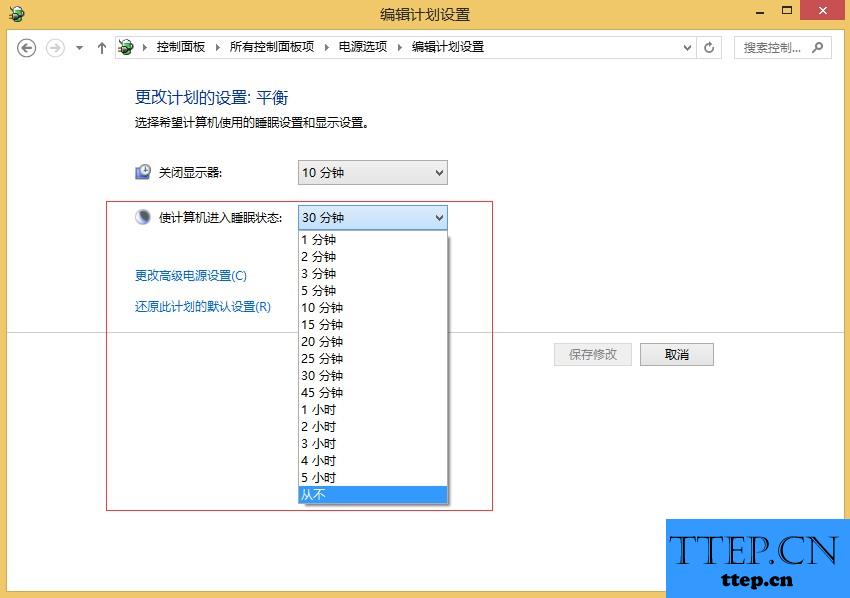
以上就是Win8关闭休眠功能的方法了,方法很简单,我们只需要依次打开“电源选项”——“更改计算机睡眠时间”,然后在弹出来的窗口点击“使计算机进入睡眠状态的下拉框”,最后选择“从不”确定即可。
方法/步骤:
1、Win+X(窗口键+X)在弹出菜单选择“电源选项”。
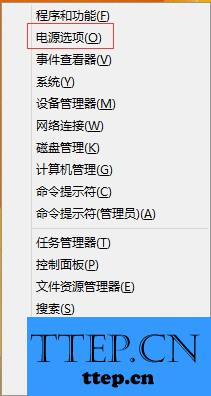
2、在弹出的窗口选择“更改计算机睡眠时间”。
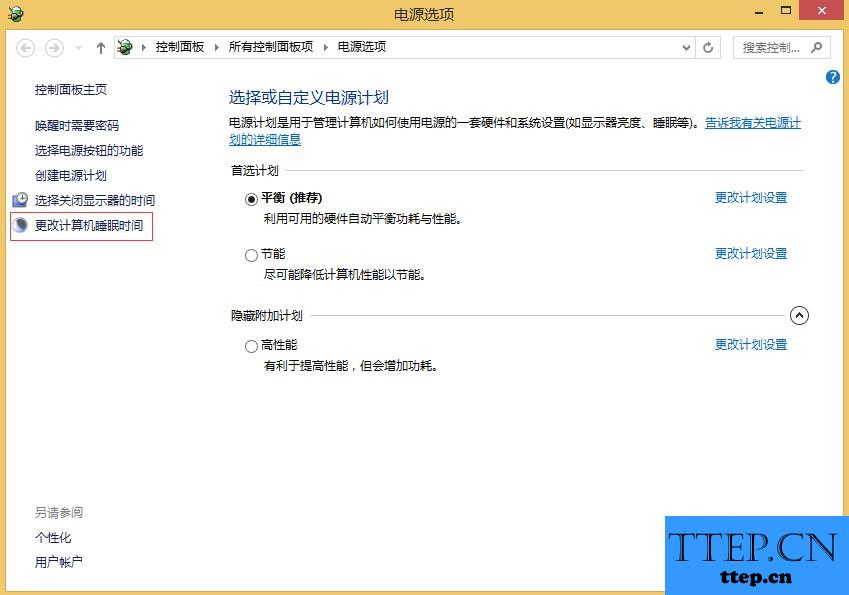
3、在弹出的窗口点击“使计算机进入睡眠状态的下拉框”,然后选择“从不”,最后点击保存修改。
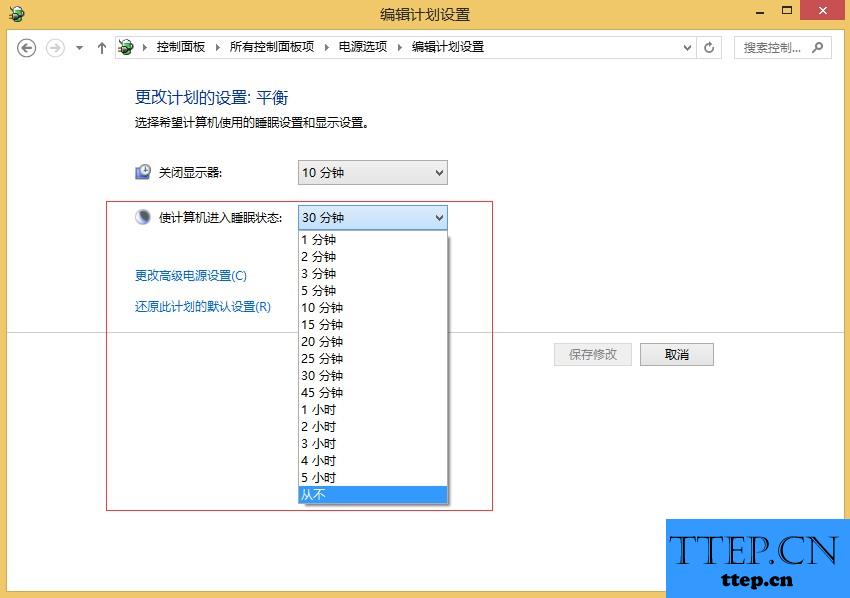
以上就是Win8关闭休眠功能的方法了,方法很简单,我们只需要依次打开“电源选项”——“更改计算机睡眠时间”,然后在弹出来的窗口点击“使计算机进入睡眠状态的下拉框”,最后选择“从不”确定即可。
- 最近发表
- 赞助商链接
